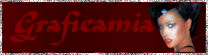|

Deze tutorial is auteursrechtelijk beschermd door Graphicamia, alle rechten voorbehouden.
Elke verspreiding, zonder voorafgaande schriftelijke toestemming is geheel verboden.
Elke gelijkenis met een andere tutorial is puur toeval.
Deze les is geschreven in PSPX9 op 15-03-2019.
Ik heb de persoonlijke toestemming van Paola om haar lessen te vertalen uit het Italiaans.
Wil je deze vertaling linken, dan moet je Paola daarvoor persoonlijk toestemming om vragen !!!
Ik ben alleen maar de vertaler, de auteursrechten liggen volledig bij Paola .
Grazie mille Paola, che posso tradurre le tue lezioni in olandese
Claudia.
Materialen :
Filters :
Er worden geen filters gebruikt in deze les.
Kleurenpallet :
Er worden geen specifieke kleuren gebruikt.
Kleur de elementen in als je met eigen kleuren wilt werken.
Wanneer je met eigen kleuren werkt speel dan met de mengmodus en/of dekking naar eigen inzicht.
Klik op onderstaande banner om naar de originele les te gaan :
![]()
1.
Open een Nieuwe afbeelding van 700 x 700 px, transparant.
![]()
2.
Open uit de Scrap-kit het element "frame3_bc_happytime".
Sleep de lijst van het Lagenpallet naar de 700 x 700 px. afbeelding.
Deze staat dan in het midden van het bestand.
Je kan het ook op de langzame manier doen : Bewerken - Kopiëren.
Terug naar het bestand en plakken als nieuwe laag.
Het slepen kan je met elk plaatje, tube, enz ....
Effecten - 3D-Effecten - Slagschaduw :
Verticaal = 1
Horizontaal = 1
Dekking = 50
Vervaging = 1
Kleur = Zwart (#000000)
![]()
3.
Open uit de Scrap-kit de paper "p14_bc_happytime".
Sleep deze ook naar je werkje waar je net het frame had geplaatst.
Afbeelding - Formaat wijzigen : 60%, formaat van alle lagen wijzigen niet aangevinkt.
Lagen - Schikken - Omlaag.
Activeer het Wisgereedschap (= gummetje) en wis het deel van de paper dat onder de rand van het frame vandaan komt :
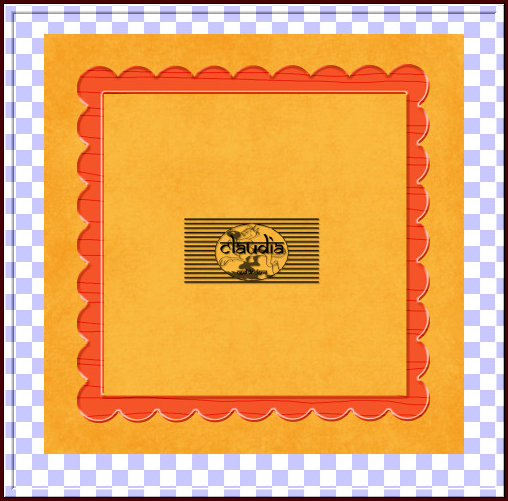
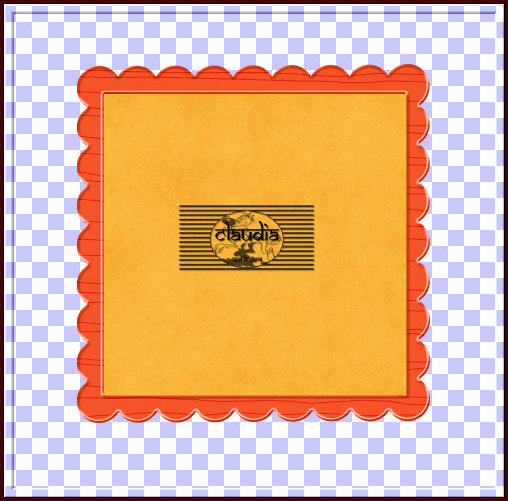
![]()
4.
Open uit de materialen de tube "PACK_GARV1-01" of gebruik een eigen tube.
Als je een eigen tube gebruikt, vergeet dan niet om eventueel de scrap-elementen in te kleuren.
Sleep de tube naar je werkje.
Afbeelding - Formaat wijzigen : 85%, formaat van alle lagen wijzigen niet aangevinkt.
Aanpassen - Scherpte - Verscherpen.
Plaats de tube rechts onderen in de hoek van het frame :

![]()
5.
Activeer de bovenste laag in het Lagenpallet (= Raster 2).
Open uit de Scrap-kit het element "flower2_bc_happytime".
Sleep het element naar je werkje.
Afbeelding - Vrij Roteren :
Richting = Links
Graden = Vrij : 20
Verder niets aangevinkt
Aanpassen - Scherpte - Verscherpen.
Plaats het element links bovenaan het frame :

Effecten - 3D-Effecten - Slagschaduw : de instellingen staan goed.
![]()
6.
Open uit de Scrap-kit het element "bow6_bc_happytime".
Sleep de strik naar je werkje.
Afbeelding - Formaat wijzigen : 60%, formaat van alle lagen wijzigen niet aangevinkt.
Afbeelding - Vrij roteren : de instellingen staan goed.
Aanpassen - Scherpte - Verscherpen.
Plaats de strik links onderaan :

Effecten - 3D-Effecten - Slagschaduw : de instellingen staan goed.
![]()
7.
Open uit de Scrap-kit het element "flower4_bc_happytime".
Sleep het element naar je werkje.
Afbeelding - Vrij Roteren :
Richting = Rechts
Graden = Vrij : 60
Verder niets aangevinkt
Aanpassen - Scherpte - Verscherpen.
Plaats het element zoals op het voorbeeld :

Effecten - 3D-Effecten - Slagschaduw : de instellingen staan goed.
Lagen - Schikken - 5 x Omlaag schikken, tot net onder de Paper laag (= Raster 3).
Effecten - 3D-Effecten - Slagschaduw : de instellingen staan goed.
![]()
8.
Open uit de Scrap-kit het element "doddle2_bc_happytime".
Sleep het element naar je werkje.
Plaats zoals op het voorbeeld :

Effecten - 3D-Effecten - Slagschaduw : de instellingen staan goed.
![]()
9.
Activeer de bovenste laag in het Lagenpallet (= Raster 6).
Open uit de Scrap-kit het element "butterfly2_bc_happytime".
Sleep het element naar je werkje.
Afbeelding - Formaat wijzigen : 75%, formaat van alle lagen wijzigen niet aangevinkt.
Aanpassen - Scherpte - Verscherpen.
Zet de vlinder rechts bovenaan op het frame :
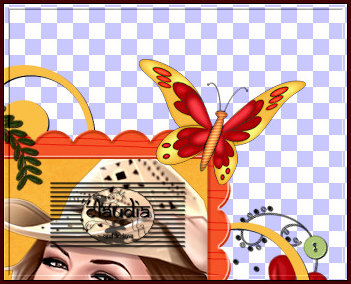
Effecten - 3D-Effecten - Slagschaduw : de instellingen staan goed.
Lagen - Dupliceren.
Afbeelding - Formaat wijzigen : de instellingen staan goed.
Aanpassen - Scherpte - Verscherpen.
Plaats de gedupliceerde vlinder links onderaan :

![]()
10.
Lagen - Nieuwe rasterlaag.
Plaats hierop je watermerkje.
Lagen - Samenvoegen - Zichtbare lagen samenvoegen.
Sla je werkje op als PNG-formaat en daarmee ben je aan het einde gekomen van deze mooie les van Paola
© Claudia - Maart 2019.